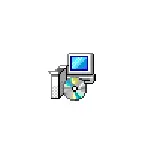
Dans cette instruction, il est indiqué qu'une telle situation peut être provoquée sur la manière de corriger l'erreur 0x80240017 et d'installer Visual C ++ redistribuable dans Windows 7 ou 8.1. Remarque: Si vous avez déjà tout essayé, mais rien ne vous aide, vous pouvez utiliser la méthode non officielle d'installation des bibliothèques, décrite à la fin des instructions Comment télécharger et installer Visual C ++ 2008-2017 redistribuable, avec une probabilité élevée. d'installation aura lieu sans erreurs.
Bogue corrigé 0x80240017 lors de l'installation de composants Visual C ++ 2015 et 2017
Le plus souvent, la cause d'une erreur non identifiée 0x80240017 lors de l'installation des composants distribués de Visual C ++ 2015 (2017) sont certains problèmes de Mises à jour Windows 7 ou de Windows 8.1.
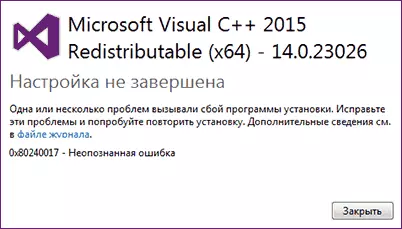
Si vous avez des mises à jour des fenêtres bloquées ou désactivées, des "activateurs" utilisés - tout cela peut conduire au problème à l'étude.
Si rien de la spécifiée n'a été effectué, et une fenêtre sous licence propre est installée sur un ordinateur ou un ordinateur portable, essayez d'abord les méthodes simples suivantes pour résoudre le problème:
- S'il y a un antivirus ou un pare-feu tiers le déconnectez temporairement et essayez de le désactiver temporairement et de répéter l'installation.
- Essayez d'utiliser le dépannage intégré: Panneau de configuration - Dépannage Dépannage du centre de mise à jour Windows, dans la section Système et sécurité ou "Afficher toutes les catégories".
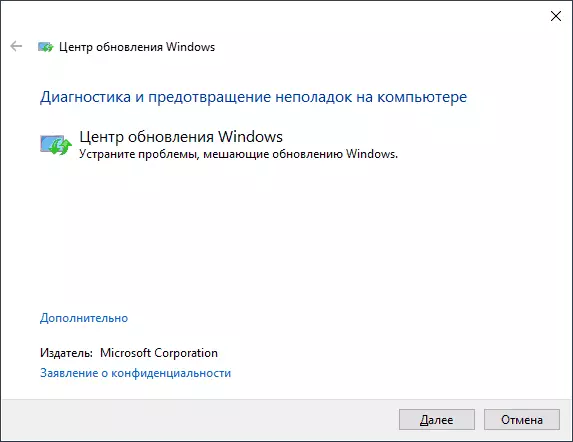
- Installez la mise à jour KB2999226 pour votre système. S'il y a un problème lors de l'installation de la mise à jour, une solution éventuelle sera décrite. Vous pouvez télécharger KB2999226 à partir du site officiel:
- https://www.microsoft.com/ru-ru/download/details.aspx?id=49077 - Windows 7 x86 (32 bits)
- https://www.microsoft.com/ru-ru/download/details.aspx?id=49093 - Windows 7 x64
- https://www.microsoft.com/ru-ru/download/details.aspx?id=49071 - Windows 8.1 32 bits
- https://www.microsoft.com/ru-ru/download/details.aspx?id=49081 - Windows 8.1 64 bits
Si rien n'a fait à ce sujet, ou il n'a pas été possible de corriger les erreurs de centre de contrôle et d'installer la mise à jour KB2999226, essayez les options suivantes.
Façons supplémentaires de corriger l'erreur
Si, lors du dépannage, les erreurs de centre de mise à jour ont été identifiées, mais elles n'étaient pas corrigées, essayez cette méthode: exécutez l'invite de commande pour le compte de l'administrateur, puis entrez les commandes suivantes en cliquant sur chacun d'entre eux:
NET STOP WUAUSERV NET STOP cryptsvc NET STOP BITS NET STOP MSIServer REN C: \ Windows \ SoftwareDistribution SoftwareDistribution.old Ren C: \ Windows \ System32 \ Catroot2 Catroot2.old Net Start Wuauserv Net Start cryptsvc Net Start Bits Net Start MSIServerPuis à nouveau essayer d'installer les composants de Visual C de la version désirée. En savoir plus sur Windows Update fixation erreurs manuelles.
Sur certains systèmes avec Windows 7 et 8.1, vous pouvez obtenir un message que le KB2999226 de mise à jour n'est pas applicable à votre ordinateur. Dans ce cas, essayez d'installer les composants de la « Exécution universelle environnement C pour Windows 10 » (ne pas faire attention au nom, le fichier lui-même est destiné à 7-ki, 8 et 8.1) sur le site officiel https: // www.microsoft.com/en -Ru / télécharger / Details.aspx? id = 48234, puis redémarrez l'ordinateur et répétez l'installation de mise à jour.
Si elle n'a pas aidé, définit ces étapes pour installer la mise à jour KB2999226:
- Télécharger le fichier de mise à jour avec l'extension .msu du site officiel.
- Décompressez ce fichier: Vous pouvez l'ouvrir à l'aide d'un archiveur classique, par exemple, est fait avec succès 7-ZIP. A l'intérieur, vous verrez plusieurs fichiers, l'un d'entre eux - un fichier .cab avec un numéro de mise à jour, par exemple, windows6.1-kb2999226-x64.cab (pour Windows 7 64 bits) ou windows8.1-kb2999226-x64.cab ( pour Windows 8.1 x64). Copiez ce fichier à un emplacement idéal (mieux ne pas sur le bureau, mais, par exemple, à la racine du C :, il sera plus facile d'entrer dans le chemin dans l'équipe suivante).
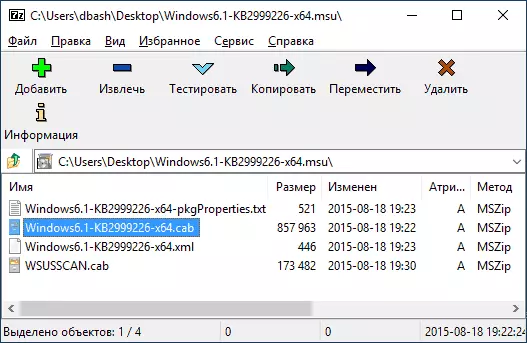
- Exécutez la ligne de commande au nom de l'administrateur, entrez la commande (en utilisant votre chemin vers le fichier .cab avec mise à jour): DISM.exe / ligne / add-package /packagepath:c:'windows6.1-kb2999226-x64.cab et appuyez sur ENTRÉE.
- Une voie similaire, mais sans préalable déballer le fichier .msu - la commande wusa.exe path_file_MSU sur la ligne de commande en cours d'exécution sur le nom de l'administrateur et sans aucun paramètre.
Enfin, si tout se passe bien, la mise à jour sera installée. Redémarrez l'ordinateur et vérifier si une erreur non identifiée 0x80240017 « le programme d'installation n'est pas terminée » lors de l'installation de Visual C ++ 2015 (2017) cette fois-ci.
